Mudanças entre as edições de "Instalando Postgres VPS cPanel e Configurando o Acesso Remoto"
(Criou página com ' Para instalar o PostgreSQL, o cliente deve logar como usuário root no SSH* e executar este comando abaixo. /scripts/installpostgres É um script automatizador que vai ins...') |
|||
| (19 edições intermediárias de um usuário não apresentadas) | |||
| Linha 1: | Linha 1: | ||
| + | [[File:Banner-wiki-promocoes.gif|center| 700px||border|link=https://www.integrator.com.br/plano-hospedagem-promocionais|Planos promocionais|]] | ||
| − | Para instalar o PostgreSQL, o cliente deve logar como usuário root no SSH | + | ---- |
| + | |||
| + | |||
| + | Para instalar o PostgreSQL, o cliente deve logar como usuário root no [[Acesso SSH|SSH]] e executar este comando abaixo. | ||
| − | /scripts/installpostgres | + | <pre>/scripts/installpostgres</pre> |
É um script automatizador que vai instalar o PostgreSQL estável, que se incorpora ao painel de controle. A senha do usuário '''postgres''' deve ser alterada no WHM em: | É um script automatizador que vai instalar o PostgreSQL estável, que se incorpora ao painel de controle. A senha do usuário '''postgres''' deve ser alterada no WHM em: | ||
| − | SQL Services»Configure Postgres | + | '''SQL Services»Configure Postgres''' |
Coloque a senha em '''Postgres Password''' e confirme no botão '''Change Password'''. | Coloque a senha em '''Postgres Password''' e confirme no botão '''Change Password'''. | ||
| − | [[File:2013-06-20_15-00-33.png|frame|none|alt=Alt text]] | + | [[File:2013-06-20_15-00-33.png|frame|none|alt=Alt text|link=]] |
O PostgreSQL precisa ser configurado para isso, pois por padrão, ele não permite. | O PostgreSQL precisa ser configurado para isso, pois por padrão, ele não permite. | ||
| − | + | <big>'''Acesso remoto com usuário postgres'''</big> | |
| − | : | + | '''Antes de começar: Copie e cole em um editor de texto simples, antes de colar no terminal. É fundamental o editor de textos simples para evitar que caracteres dos comandos informados se percam.''' |
| − | + | ||
| − | + | ||
| − | + | ||
| − | + | Realize este comando abaixo inteiro no [[Acesso SSH|ssh]] como usuário root logado. | |
| − | |||
| − | + | <pre>echo "local all all md5 | |
| + | host all all 127.0.0.1 255.255.255.255 md5 | ||
| + | host all all 0.0.0.0/0 md5 | ||
| + | host all all ::1/128 md5 | ||
| + | host all postgres ::1/128 md5" > /var/lib/pgsql/data/pg_hba.conf | ||
| + | </pre> | ||
| − | / | + | Para ter acesso remoto, é preciso mudar também o arquivo /var/lib/pgsql/data/postgresql.conf.<br /> |
| + | Para acesso remoto com usuário postgres, execute este comando abaixo como usuário root no SSH: | ||
| + | |||
| − | + | <pre>sed -i "s#.*listen_addresses.*#listen_addresses = '*' #" /var/lib/pgsql/data/postgresql.conf</pre> | |
| − | |||
| + | '''Evitando que o cPanel altere o arquivo pg_hba.conf em atualização'''.<br /> | ||
| + | O cPanel toda vez que realiza um update, altera o pg_hba.conf de acordo com seu template padrão. Crie o template de acordo com as novas configurações que realizou para evitar tal mudança, executando o comando abaixo como usuário root logado no SSH: | ||
| − | |||
| − | |||
| − | |||
| − | + | <pre>cp /var/lib/pgsql/data/pg_hba.conf /var/cpanel/templates/postgres/main.local</pre> | |
| − | + | ||
| − | + | ||
| − | |||
| − | |||
| − | |||
| − | + | '''Reiniciando o serviço para que entre em vigor as mudanças''' | |
| − | + | Realize este comando abaixo inteiro no ssh como usuário root logado:.<br /> | |
| − | |||
| + | <pre>/etc/init.d/postgresql restart</pre> | ||
| + | |||
| + | |||
| + | '''Nota''': Ignore o erro que aparecer: "info [setpostgresconfig] 'local' template in use (/var/cpanel/templates/postgres/main.local) ..." | ||
| + | |||
| + | ---- | ||
| + | ---- | ||
| + | '''Atenção: O suporte da Integrator é focado no fornecimento da Hospedagem, onde o conhecimento técnico de operação do PostgreSQL deve ser de responsabilidade do usuário que o utiliza. O exemplo é dado sem um compromisso da nossa parte em oferecer técnicos que possam ajudá-lo a operar nos serviços cujo o conhecimento está além do serviço que hora foi contratado. Uma vez que as instruções técnicas sejam colocadas além dos recursos que o painel oferece de forma automatizada, a execução, além de toda a responsabilidade fica por conta e risco do administrador root. Em caso de dúvidas, peça ajuda ao nosso suporte para evitar erros desnecessários.''' | ||
| + | ---- | ||
| + | ---- | ||
[[Categoria:TUTORIAIS]] | [[Categoria:TUTORIAIS]] | ||
| + | [[Categoria:VPS]] | ||
| + | [[Categoria:BANCO DE DADOS]] | ||
| + | [[Categoria:POSTGRESQL]] | ||
Edição atual tal como às 16h29min de 10 de agosto de 2021
Para instalar o PostgreSQL, o cliente deve logar como usuário root no SSH e executar este comando abaixo.
/scripts/installpostgres
É um script automatizador que vai instalar o PostgreSQL estável, que se incorpora ao painel de controle. A senha do usuário postgres deve ser alterada no WHM em:
SQL Services»Configure Postgres
Coloque a senha em Postgres Password e confirme no botão Change Password.
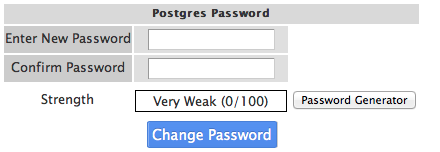
O PostgreSQL precisa ser configurado para isso, pois por padrão, ele não permite.
Acesso remoto com usuário postgres
Antes de começar: Copie e cole em um editor de texto simples, antes de colar no terminal. É fundamental o editor de textos simples para evitar que caracteres dos comandos informados se percam.
Realize este comando abaixo inteiro no ssh como usuário root logado.
echo "local all all md5 host all all 127.0.0.1 255.255.255.255 md5 host all all 0.0.0.0/0 md5 host all all ::1/128 md5 host all postgres ::1/128 md5" > /var/lib/pgsql/data/pg_hba.conf
Para ter acesso remoto, é preciso mudar também o arquivo /var/lib/pgsql/data/postgresql.conf.
Para acesso remoto com usuário postgres, execute este comando abaixo como usuário root no SSH:
sed -i "s#.*listen_addresses.*#listen_addresses = '*' #" /var/lib/pgsql/data/postgresql.conf
Evitando que o cPanel altere o arquivo pg_hba.conf em atualização.
O cPanel toda vez que realiza um update, altera o pg_hba.conf de acordo com seu template padrão. Crie o template de acordo com as novas configurações que realizou para evitar tal mudança, executando o comando abaixo como usuário root logado no SSH:
cp /var/lib/pgsql/data/pg_hba.conf /var/cpanel/templates/postgres/main.local
Reiniciando o serviço para que entre em vigor as mudanças
Realize este comando abaixo inteiro no ssh como usuário root logado:.
/etc/init.d/postgresql restart
Nota: Ignore o erro que aparecer: "info [setpostgresconfig] 'local' template in use (/var/cpanel/templates/postgres/main.local) ..."
Atenção: O suporte da Integrator é focado no fornecimento da Hospedagem, onde o conhecimento técnico de operação do PostgreSQL deve ser de responsabilidade do usuário que o utiliza. O exemplo é dado sem um compromisso da nossa parte em oferecer técnicos que possam ajudá-lo a operar nos serviços cujo o conhecimento está além do serviço que hora foi contratado. Uma vez que as instruções técnicas sejam colocadas além dos recursos que o painel oferece de forma automatizada, a execução, além de toda a responsabilidade fica por conta e risco do administrador root. Em caso de dúvidas, peça ajuda ao nosso suporte para evitar erros desnecessários.
